Uso del cd drivers and utilities – Dell OptiPlex 210L User Manual
Page 169
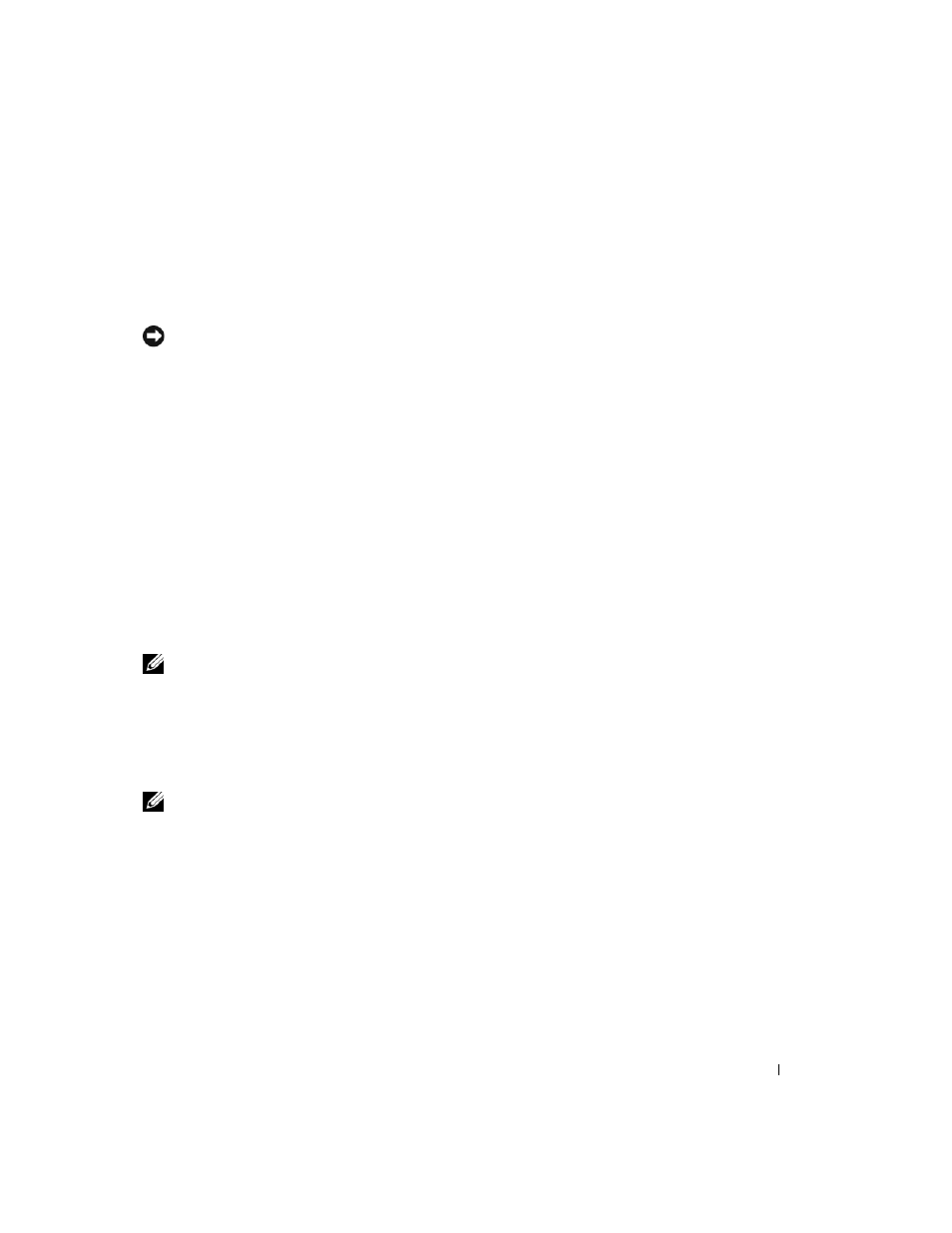
Guida di consultazione rapida
169
12 Se si sta reinstallando Windows XP Professional e viene richiesto di fornire ulteriori informazioni sulla
configurazione di rete, effettuare le selezioni che interessano. Se non si è certi di quali informazioni
immettere, è consigliabile accettare le opzioni predefinite.
Windows XP installa i componenti del sistema operativo e configura il computer. Il sistema si riavvierà
automaticamente.
AVVISO:
Non premere nessun tasto quando viene visualizzato il messaggio:
Premere un tasto per avviare da CD-ROM.
13 Quando viene visualizzata la schermata Microsoft Windows, fare clic su Avanti.
14 Quando viene visualizzato il messaggio Tipo di connessione a Internet, fare clic su
Ignora.
15 Quando viene visualizzata la schermata Registrazione prodotto Microsoft, selezionare No, non adesso
e fare clic su Avanti.
16 Quando viene visualizzata la schermata Utenti del computer, è possibile immettere fino a cinque
utenti.
17 Fare clic su Avanti.
18 Fare clic su Fine per completare l'installazione, quindi rimuovere il CD.
19 Reinstallare i driver appropriati col CD Drivers and Utilities.
20 Reinstallare il software di protezione dai virus.
21 Reinstallare i programmi.
N.B.
Per reinstallare ed attivare i programmi della suite Microsoft Office o Microsoft Works, è necessario il numero
del Product Key ubicata sul retro della custodia del CD della suite Microsoft Office o Microsoft Works.
Uso del CD Drivers and Utilities
Per usare il CD
Drivers and Utilities (noto anche come ResourceCD) durante l'esecuzione del sistema
operativo Windows:
N.B.
Per accedere ai driver di periferica e alla documentazione per l'utente, è necessario usare il CD Drivers and
Utilities mentre sul computer è in esecuzione un sistema operativo Windows.
1 Accendere il computer e attendere che venga visualizzato il desktop di Windows.
2 Inserire il CD Drivers and Utilities nell'unità CD.
La prima volta che si usa il CD
Drivers and Utilities sul computer, si apre la finestra ResourceCD
Installation (Installazione di ResourceCD) per informare che il CD
Drivers and Utilities sta per
iniziare l'installazione.
3 Fare clic su OK per continuare.
Per completare l'installazione, rispondere alle domande visualizzate dal programma di installazione.
